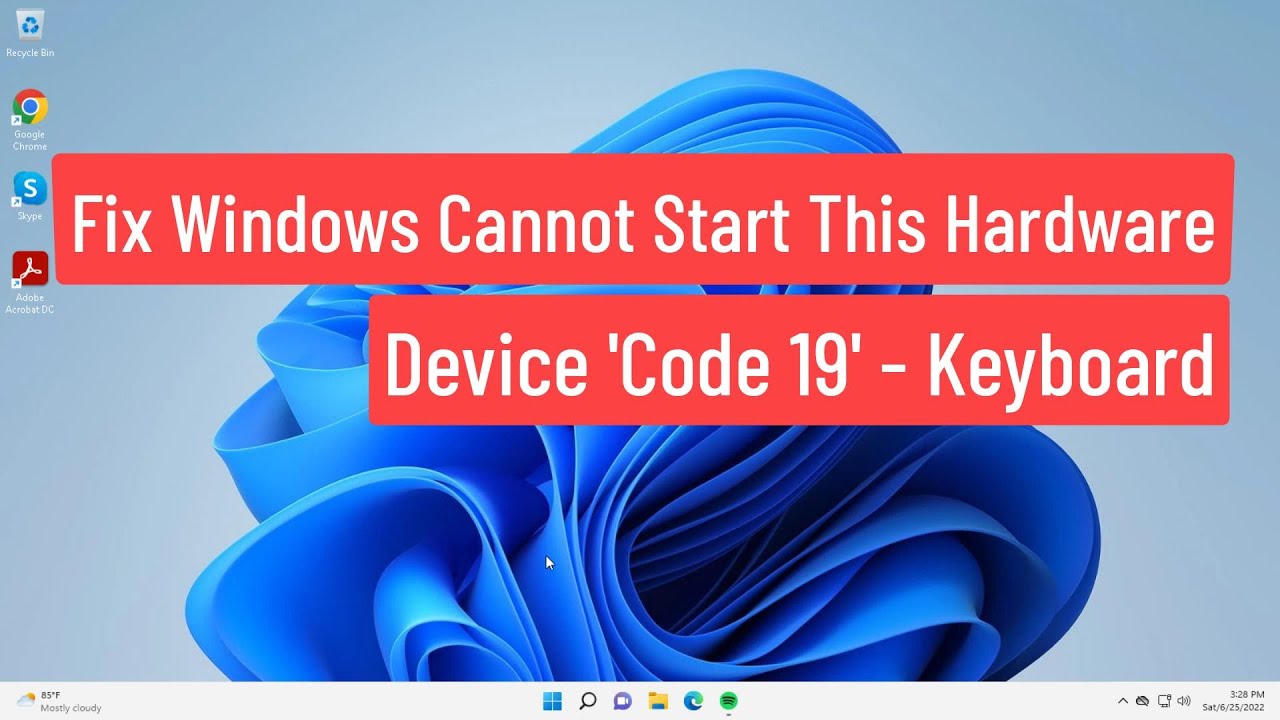
Bienvenido, lector. En este artículo te explicaré cómo solucionar el código de error 19 de Windows que impide el inicio de un dispositivo hardware. Sigue los siguientes pasos detallados para resolver este problema:
Paso 1: Acceder a las configuraciones de accesibilidad
Haz clic en el botón de inicio y selecciona Configuraciones. Luego, busca la opción Accesibilidad y haz clic en ella.
Paso 2: Activar el teclado en pantalla
En la ventana de Accesibilidad, busca la opción para activar el teclado en pantalla y asegúrate de activarla.
Paso 3: Acceder al Editor del Registro de Windows
Presiona la combinación de teclas Windows + R para abrir la ventana de Ejecutar. Escribe regedit y haz clic en Aceptar. Si te solicita permisos de administrador, haz clic derecho sobre el programa y selecciona Ejecutar como administrador.
Paso 4: Navegar en el Editor del Registro
Una vez dentro del Editor del Registro, haz clic en la carpeta HKEY_LOCAL_MACHINE y luego en SYSTEM. Después, expande las carpetas CurrentControlSet y Control.
Paso 5: Buscar la clave correspondiente
Dentro de la carpeta Control, busca la carpeta Class y haz clic en ella. A continuación, selecciona la clave que se muestra en la pantalla. Haz doble clic sobre el valor Default.
Paso 6: Eliminar la entrada del filtro del teclado
En la ventana que se abre, busca y haz clic en UpperFilters. Luego, haz clic derecho en la entrada kbdclass y selecciona Eliminar.
Paso 7: Actualizar el controlador del teclado
Ahora, haz clic derecho en el botón de inicio y selecciona Administrador de dispositivos. En la ventana del Administrador de dispositivos, expande la categoría Teclados y haz clic derecho sobre el teclado afectado. Selecciona Actualizar controlador y elige la opción Buscar software de controlador en el equipo.
Paso 8: Seleccionar el controlador adecuado
En la siguiente ventana, elige la opción Seleccionar controlador de una lista de controladores disponibles en el equipo. Luego, selecciona el modelo correspondiente a tu dispositivo de teclado y haz clic en Siguiente.
Espero que este artículo te haya ayudado a solucionar el código de error 19 en Windows. Si te gustó el contenido, compártelo y no olvides suscribirte para más información útil. ¡Muchas gracias y nos vemos en el próximo artículo!
